 iPhone X, 8, 8 Plus, il successore di iPhone 7, sta acquisendo riconoscimenti dalla comunità online in quanto le voci mostrano la grande differenza rispetto al dispositivo precedente. Oltre ad adottare il display intero senza il tasto Home, il nuovo dispositivo utilizza la tecnologia di rilevamento dei volti e migliora la propria fotocamera per soddisfare le ultime tendenze. Si prevede che questa versione aggiornata ridurrà le limitazioni del dispositivo. Nel frattempo, è interessante sapere come registrare lo schermo di iPhone X, 8, 8 Plus durante la riproduzione di giochi, l’utilizzo delle app o le videochiamate. Come è possibile registrare lo schermo di iPhone 8, X?
iPhone X, 8, 8 Plus, il successore di iPhone 7, sta acquisendo riconoscimenti dalla comunità online in quanto le voci mostrano la grande differenza rispetto al dispositivo precedente. Oltre ad adottare il display intero senza il tasto Home, il nuovo dispositivo utilizza la tecnologia di rilevamento dei volti e migliora la propria fotocamera per soddisfare le ultime tendenze. Si prevede che questa versione aggiornata ridurrà le limitazioni del dispositivo. Nel frattempo, è interessante sapere come registrare lo schermo di iPhone X, 8, 8 Plus durante la riproduzione di giochi, l’utilizzo delle app o le videochiamate. Come è possibile registrare lo schermo di iPhone 8, X?
Come registrare lo schermo di iPhone X, 8, 8 Plus
Usare il registratore dello schermo di iOS 11
iOS 11 è dotato di diverse funzionalità, come un nuovo Centro di controllo, una più grande piattaforma AR, nuove scorciatoie da tastiera, pagamenti personali, Siri più intelligente ecc. Adesso consente di registrare lo schermo di iPhone 8, X, senza la necessità di utilizzare applicazioni di terze parti e senza jailbreak. Andate su”Impostazioni” & gt; “Centro di Controllo” e aggiungete la registrazione dello schermo. Una volta aggiunto, potrete accedervi direttamente dal Centro di Controllo.
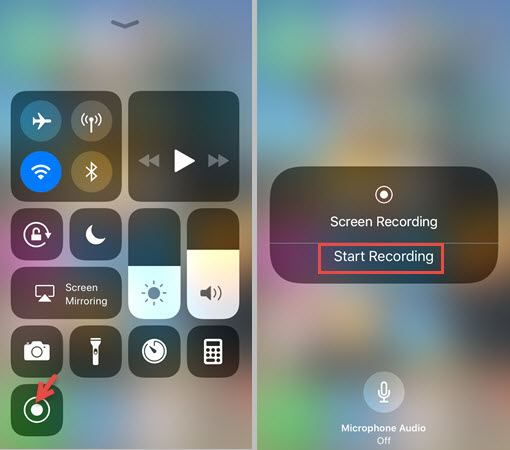
Anche se la funzione di registrazione dello schermo incorporata di iOS 11 è molto utile e semplice da utilizzare, ha alcuni inconvenienti.
- Può registrare solamente in modalità verticale.
- Il file video di output viene salvato nella libreria e potrebbe occupare diverso spazio.
- Registra anche la barra degli strumenti.
Se pensate per qualsiasi ragione che il registratore dello schermo iOS non sia il metodo ideale per registrare lo schermo del vostro dispositivo, potete provare altri strumenti.
Usare il Registratore Apowersoft iPhone/iPad
Apowersoft Registratore iPhone/iPad è un programma che permette di duplicare i propri dispositivi iOS su Windows e Mac OS e registrare le attività dello schermo. Permette di riprodurre musica, video, immagini e altri contenuti. Mentre altre applicazioni simili richiedono il collegamento tramite cavo, l’applicazione funziona utilizzando la tecnologia AirPlay. Ciò significa che è possibile collegare il telefono al computer in modalità wireless. Puoi utilizzarlo come strumento di registrazione professionale per catturare video e audio provenienti dal tuo iPhone o iPad.
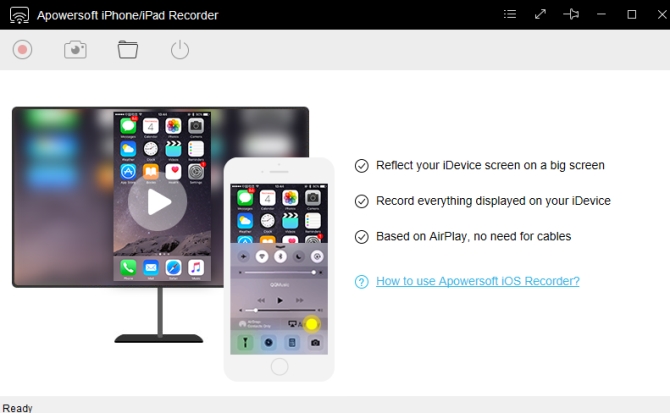
Lo strumento supporta la registrazione in alta definizione. Inoltre, consente di registrare i suoni provenienti dal sistema e dal microfono. Per cui se volete aggiungere i vostri commenti durante la registrazione potete farlo facilmente.
Di seguito trovate come registrare lo schermo di iPhone X, 8 con questo software.
- Prima di iniziare assicuratevi di aver impostato il vostro iPhone e il vostro computer sulla stessa rete. Installate e lanciate il programma sul vostro computer.
- Cliccate le tre linee orizzontali per aprire il menu. Selezionate “Opzioni” e configurate il formato video, la frequenza di campionamento e la qualità. Se volete modificare l’input audio, impostatelo secondo le vostre preferenze.
- Scorrete verso l’alto lo schermo del vostro iPhone, cliccate “Duplicazione schermo”, e abilitate Apowersoft[nome computer] per duplicare il dispositivo sul computer.
- Lo schermo verrà duplicato sul computer e potrete premere il pulsante rosso per iniziare la registrazione.
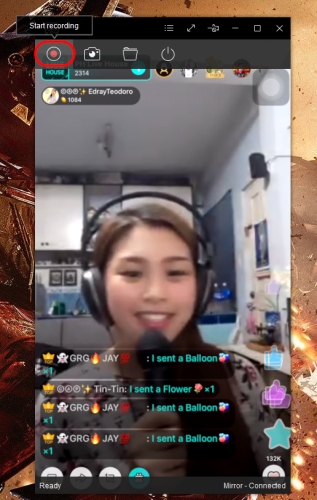
- per salvare il file, cliccate su “Termina registrazione” e il file verrà salvato automaticamente sul vostro PC.
Usare app di terze parti
Display Recorder
Display Recorder è la prima app rilasciata nell’archivio di app che consente di registrare ciò che viene visualizzato sullo schermo del dispositivo iOS. È necessario effettuare il Jailbreak dell’iPhone per l’utilizzo ile da Cydia App Store. Dopo averlo scaricato e installato, cliccate sul pulsante “Registra” per iniziare la registrazione e cliccate sul pulsante “Stop” per terminare.
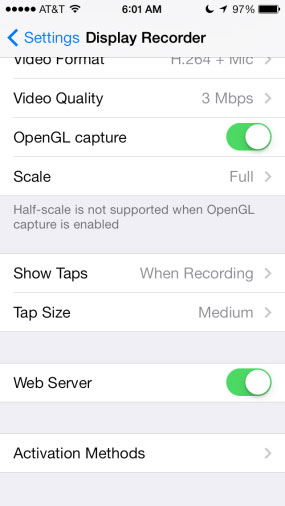
Vidyo
Vidyo è un’altra app disponibile sull’App Store. Potete scaricare il file .iPA da qui e installate Cydia Impactor per installarla. Molto interessante, registra tutto ciò che viene mostrato sul dispositivo simulando la connessione tramite AirPlay. Per attivarlo, è possibile aprire il Centro di Controllo, premere “AirPlay” e passare a Vidyo. Vidyo inizierà a registrare in background e la barra di stato di iOS diventerà blu. Quando finite la registrazione, potete interrompere AirPlay e il video verrà salvato nella cartella Foto.
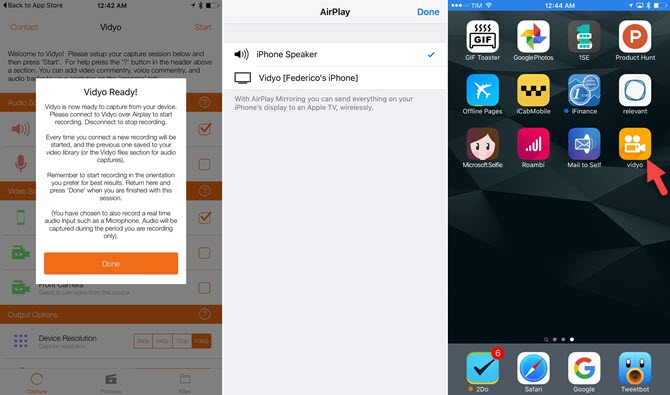
Paragoni e conclusioni
Anche se è facile registrare lo schermo di iPhone 8, X utilizzando uno degli strumenti mostrati in precedenza, non tutti hanno gli stessi vantaggi o svantaggi. Sapete riconoscere il metodo che si adatta meglio alle vostre esigenze? Non vi preoccupate, di seguito trovate una tabella riassuntiva.
| Apowersoft Registratore iPhone/iPad | Registratore schermo iOS 11 | Display Recorder | Vidyo | |
|---|---|---|---|---|
| sorgente audio | suono di sistema e microfono | suono di sistema e microfono | microfono | suono di sistema e microfono |
| Formato di output | MP4, WMV, AVI, MOV, FLV, ecc. | MP4 | H.264, MOV, MJPEG, AVI | MP4 |
| Qualità video | 1920 x 1080/1280 x 720 | 900 x 1600 | alta | 1080P |
| orientamento | ritratto o paesaggio | ritratto | ritratto o paesaggio | ritratto |
| stabilità | molto stabile | stabile | stabile | stabile |
| utilizzo batteria | basso | alto | alto | alto |
Tutti i videoregistratori riportati sopra permettono di registrare lo schermo di iPhone 8, 8 Plus, X. In confronto, il registratore dello schermo incorporato di iOS 11 è il più conveniente in quanto non richiede l’installazione. Ma può registrare solo in modalità ritratto e registra anche la barra degli strumenti. Vidyo e Display Recorder, sono scelte ottimali se si desidera registrare direttamente dal proprio dispositivo, ma necessitano il jailbreak. Mentre, utilizzando il Registratore iPhone/iPad di Apowersoft richiede l’utilizzo di un computer, ma permette di registrare sia l’audio del sistema che del microfono.

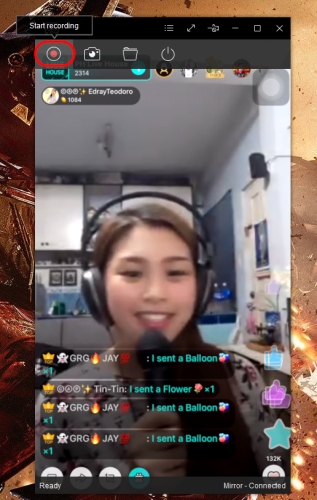
Lascia un commento